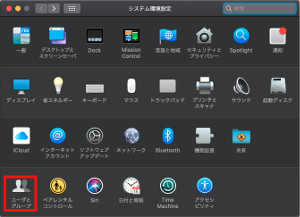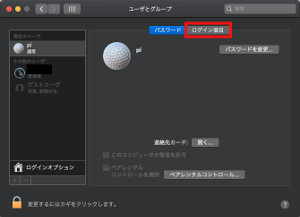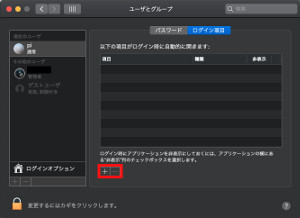Mac ログイン時に自動起動するアプリケーションを追加・削除する方法
Macでログイン時に自動起動する
アプリケーションを追加・削除する方法です。
Macではログインした時にアプリケーションを
自動的に起動する機能が有ります。
Windowsでいうとスタートアップです。
自動起動の設定をする事によって
よく使うアプリケーションをログインを
した時に起動した状態にできます。
毎回、起動する手間無く
ログインした後には、
直ぐにアプリケーションを使えるようになります。
反対にアプリケーションをインストールした時に
勝手に起動されるアプリケーションが
有った場合などは自動起動を
停止(削除)する事もできます。
重いアプリケーションが自動起動の設定を
されていた場合などは自動起動を止めた方が
ストレスなくMacの作業ができます。
1.Macでユーザとグループ画面を起動
ユーザとグループの変更画面を起動します。
下記の順番で[ユーザとグループ]画面を
表示してください。
[Apple (リンゴマーク) メニュー]?→[システム環境設定]→を選択します。
[システム環境設定]が表示されますので、
[ユーザとグループ]をクリックします。
2.自動起動するアプリケーションを追加・削除する
[ユーザとグループ]が表示されるので
[ログイン項目]タブを選択します。
[+]ボタンを押します。
自動実行できるアプリケーションの
選択が出来るのでアプリケーションを
選択して追加ボタンを押します。
この設定でログインした時に
指定したアプリケーションが
自動的に起動されます。
自動起動を止めたい場合は
削除したいアプリケーションを選択して
[-]ボタンを押します。
Mac ログイン時に自動起動する
アプリケーションを
追加・削除する方法は
以上になります。
スポンサーリンク